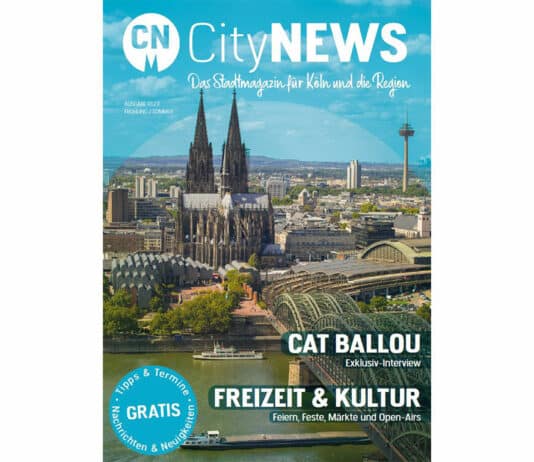copyright: Rainer Sturm / pixelio.de
Mehr als ein Computer im Haushalt – das ist heutzutage schon fast Standard. Wer seine Fotos, Musik, Filme und andere Dateien nicht ständig per USB-Stick von einem Rechner zum anderen transportieren will, kommt nicht umhin, ein kleines Heimnetzwerk einzurichten. CityNEWS sagt Ihnen wie´s richtig und sicher geht!
Bei der Einrichtung eines Heimnetzwerks unterscheidet sich Windows 7 deutlich von seinen Vorgängern – das neueste Betriebssystem von Microsoft macht es dem Nutzer wesentlich leichter. Um mehrere Rechner untereinander zu vernetzen, startet man zunächst den Assistenten für die Heimnetzgruppe und wählt dann die Bibliotheken – etwa Musik oder Bilder – aus, die auch anderen Nutzern zur Verfügung stehen sollen. Eine Vorauswahl hat Windows bereits getroffen – man kann sie getrost auch einfach bestätigen. Anschließend bekommt der Nutzer noch ein Passwort, das er am zu vernetzenden PC eingeben muss – und schon ist die Sache erledigt, das Netzwerk ist voll funktionsfähig.
Bei älteren Windows-Betriebssystemen ist die Einrichtung nicht ganz so einfach
Endres empfiehlt, für jeden Rechner im Netzwerk ein Benutzerkonto mit identischem Namen anzulegen, das auch das gleiche Passwort hat. Sonst kommen immer wieder Nachfragen von den anderen Rechnern, oder man hat gleich gar keinen Zugriff. Einige Windows-Versionen wie XP Home verlangen gar kein Passwort. Dies birgt jedoch ein Sicherheitsrisiko, denn so können Cyberkriminelle leichter in das Netzwerk eindringen und Daten ausspähen.
Auch bei älteren Windows-Versionen startet man zunächst den Assistenten für die Einrichtung des Netzwerks. Ist es fertig konfiguriert, muss man die Ordner noch für andere Benutzer freigeben. Das geht, indem man auf den gewünschten Ordner rechtsklickt, auf Eigenschaften geht und im Bereich Freigabe einstellt, wer zugreifen darf. Die zum Netzwerk gehörenden Rechner finden sich im Explorer. Mit einem Doppelklick gelangt man zu den Ordnern, die freigegeben sind, und kann sie so nutzen, als gehörten sie zum eigenen PC.
Wer Rechner mit verschiedenen Windows-Versionen vernetzt, muss den Unterschied zwischen dem neuen Bibliotheken- und dem alten Ordnersystem mit berücksichtigen. Das ist aber laut Endres längst nicht der einzige Fallstrick. Schon bei einer Vernetzung ähnlicher Windows-Versionen wie XP Home und XP Professional können massive Probleme auftreten. Das liegt unter anderem daran, dass jede Windows-Version einen eigenen Netzwerknamen hat, jedoch im Explorer nur diejenigen auftauchen, die denselben Netzwerknamen verwenden.
Daher sollte man unbedingt darauf achten, dass zwar jeder Rechner einen eigenen Namen hat – sonst drohen Verwechslungen – der Netzwerkname aber überall gleich ist. Einrichten kann man dies mit einem Rechtsklick auf Arbeitsplatz. Dort kann man unter Eigenschaften unter dem Reiter Computername auch den Netzwerknamen verändern.
Vor noch größeren Problemen steht man, wenn man in den Einstellungen der windowseigenen Firewall oder an Diensten, die im Hintergrund mitlaufen, im Lauf der Zeit etwas geändert hat. Es kann sein, dass diese Änderungen rückgängig gemacht werden müssen, um das Netzwerk zum Laufen zu bringen. Leider gibt es jedoch keinen Reset-Knopf, der Rechner muss also im Extremfall neu aufgesetzt werden.
Netzwerke laufen normalerweise über einen Router, der ins Internet vermittelt. Auch den muss man jedoch schützen, sagt Johannes Endres von der Computerzeitschrift «c’t».
Wer einen Router in Betrieb nimmt, sollte ihn gleich richtig konfigurieren:
- Als erstes bekommt der Router ein möglichst sicheres Passwort, damit niemand von außen die Einstellungen verändern und so ins Netzwerk einbrechen kann.
- Dann sollte man die Fernkonfiguration deaktivieren, da sie ein Sicherheitsrisiko birgt.
- Zudem sollte man die Funktion UPNP ausschalten, über die ebenfalls die Routereinstellungen von außen geändert werden können. Diese Funktion ist eigentlich für Online-Spiele gedacht, die inzwischen aber meist ohne diese Funktion auskommen.
- Zudem sollte man die Router-Software aktualisieren. Sie kann durchaus sicherheitsrelevante Fehler enthalten, die durch Aktualisierungen, sogenannte Patches, beseitigt werden.
- Wer einen WLAN-Router verwendet, muss zudem noch die Verschlüsselungstechniken WPA oder WPA2 einschalten und das Passwort ändern. Es sollte ein möglichst sicheres Passwort ausgewählt werden.
Router schotten das Netzwerk ganz automatisch vor Angriffen von außen ab. Sie schützen jedoch nicht vor Fehlern des Benutzers – etwa davor, dass man sich beim Surfen einen Trojaner einfängt. Daher ist eine aktuelle Antivirensoftware auf allen Rechnern Pflicht. In Netzwerken ist auch die Übertragungsgefahr von Schadsoftware groß. Wer also ein Virus oder einen anderen Schädling auf seinem Rechner entdeckt, sollte vorsichtshalber überprüfen, ob auch andere PCs im Netzwerk befallen sind.
Autor: ddp-Korrespondentin Sandra Schipp